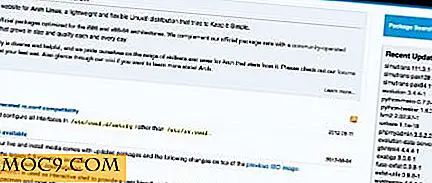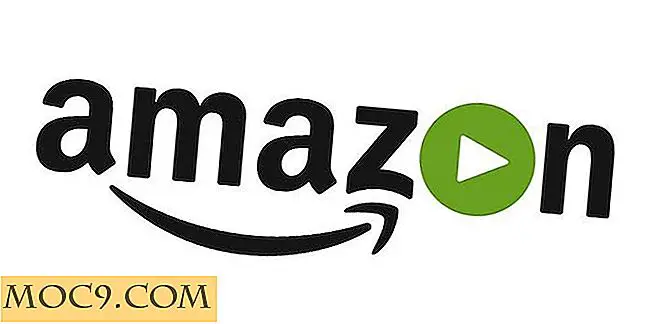Lad opp en mobil enhet mens datamaskinen er i dvalemodus
Har du noen gang koblet din mobilenhet til den bærbare datamaskinen fordi det var lite batteri bare for å lukke lokket øyeblikkene senere? Årsakene kan variere, men hva om du trenger å lade opp mobilenheten ASAP?
Som en generell retningslinje kan du vanligvis ikke lade noen enhet gjennom USB-porter for bærbar datamaskin hvis datamaskinen er i hvilemodus, men den gode nyheten er at du enkelt kan endre dette ved å fjerne merkingen av en liten boks som forhindrer deg i å gjøre dette. Det er så enkelt.
Aktivering av denne funksjonen er også svært nyttig hvis du er ute og har tilgang til en stikkontakt for å lade enheten. På den måten kan du være trygg på at du ikke kommer til å savne noen viktige telefonsamtaler.
Merk : denne veiledningen er for Windows-bærbar datamaskin.
Slik får du tilgang til enhetsbehandling
For å komme i gang trenger du tilgang til Enhetsbehandling og kan komme til det ved å enten trykke på Windows-knappen umiddelbart etter "x" -tasten eller ved å trykke "Win + R" samtidig og skrive inn ordene devmgmt.msc.

Dobbeltklikk der det står "Universal Serial Bus Controllers", og forskjellige alternativer skal vises. Det siste alternativet du vil se er "USB Root Hub;" høyreklikk på det og velg "Egenskaper."
Når du har gjort dette, bør du kunne se en kategori med navnet "Power Management." Hvis du ikke kan se det, betyr det at du er logget på som en vanlig bruker uten administrative alternativer, og du vil ikke kunne endre noe.

Hvis du er administrator og kan se fanen, vil det eneste alternativet du ser, si "Tillat at datamaskinen slår av denne enheten for å spare strøm." Alt du trenger å gjøre er å fjerne merket for dette, og neste gang du må lade opp enhet mens den bærbare datamaskinen er i hvilemodus, kan du enkelt gjøre det.
Min enhet vil ikke lades etter at du har fulgt veiledningen
Hvis du etter at du har fulgt alle de forrige trinnene, ikke vil lade enheten, er det fordi du bruker MTP eller File Transfer på enheten, i stedet for å bruke ladeforbindelsen. Bare endre det, og enheten din må lade opp.
En annen grunn til at enheten din ikke kan lade opp, er at USB Wake Support ikke er slått på den bærbare datamaskinen. Du kan aktivere dette ved å gå til BIOS (Basic Input Output System) på din bærbare datamaskin. Trinnene for det kommer til å stole på modellen på den bærbare datamaskinen, men det er ingenting et raskt Google-søk kan ikke fikse.
Hvis du trenger å skrive inn din bærbare PCs BIOS, er det best å bruke et kablet tastatur siden trådløse de sikkert ikke vil fungere også.
Konklusjon
Det er alltid en god ide å ha denne funksjonen aktivert siden du aldri vet når du skal trenge den for å lade opp enheten. Nå som du vet hvordan du konfigurerer det, tror du at du skal gjøre det eller tar du sjelden opp enheten din via den bærbare datamaskinen? Gi oss beskjed om din mening i kommentarene!